
Non sorprende che Facebook memorizzi un'enorme quantità di dati su di te. Alcune di queste informazioni provengono direttamente da altre società con cui interagisci online. Ecco come vedere quali aziende caricano la tua attività al di fuori di Facebook sul social network.
Cos'è l'attività fuori Facebook?
Le attività al di fuori di Facebook sono informazioni che le aziende e le organizzazioni condividono con Facebook sulle interazioni che hai con le loro app e siti web. Le aziende che utilizzano gli strumenti aziendali di Facebook, come l'accesso a Facebook o il pixel di Facebook, condividono queste informazioni con il social network su come e quando utilizzi i suoi siti web.
- Ha aperto un'app
- Accesso a un'app con Facebook
- Visitato un sito web
- Ho cercato un elemento
- Aggiunto un articolo a una lista dei desideri
- Aggiunto un articolo a un carrello
- Fatto un acquisto
- Hai fatto una donazione
Le aziende utilizzano le informazioni raccolte per personalizzare un'esperienza Facebook più personale per te. L'attività viene utilizzata per mostrarti di più annunci pertinenti , suggerire gruppi, eventi o articoli del Marketplace, scoprire nuove attività e marchi, aiutare le aziende a capire il rendimento del proprio sito Web, app o annunci e identificare attività sospette.
RELAZIONATO: Come vedere quali inserzionisti di Facebook hanno le tue informazioni private
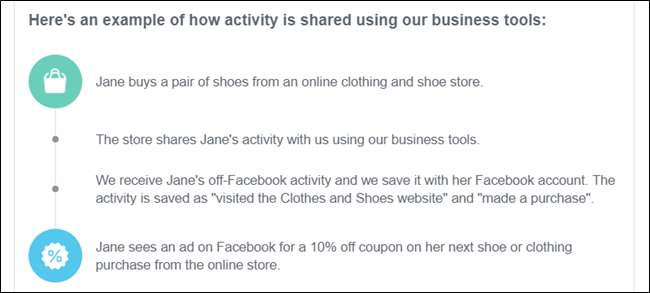
A volte, potresti vedere attività nella tua attività al di fuori di Facebook che non riconosci. Questo perché potrebbe essere stato inviato tramite un fornitore di servizi di dati di terze parti o un'agenzia di marketing assunta per analizzare le interazioni di un'azienda sulle sue app e siti web.
Inoltre, l'attività al di fuori di Facebook non elenca tutti i dettagli. Facebook riceve molte più informazioni, ma per motivi tecnici e di accuratezza non mostra tutto. Ciò include le informazioni ottenute quando non sei connesso a Facebook o quando non possono confermare che hai utilizzato Facebook su un particolare dispositivo. Gli articoli aggiunti ai tuoi carrelli non appariranno nella tua attività.
Facebook vieta il caricamento di informazioni sensibili, inclusi dati sanitari e finanziari, data di nascita e password. L'azienda afferma inoltre di non vendere nessuna di queste informazioni a nessuno.
Come vedere quali aziende stanno caricando i tuoi dati su Facebook
Ora che sappiamo che tipo di informazioni vengono caricate e archiviate, diamo un'occhiata a come puoi vedere quali aziende inviano dati su di te e sulle tue abitudini a Facebook.
Avvia il browser, digita
https://www.facebook.com/off_facebook_activity/
nella barra degli indirizzi e quindi premere il tasto Invio.
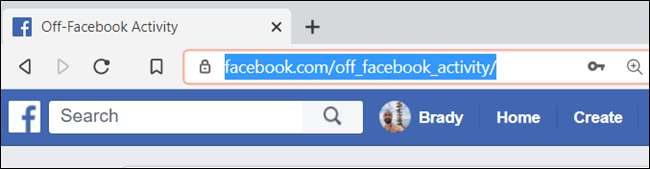
Per motivi di sicurezza, dovrai reinserire la password quando viene visualizzata la richiesta.
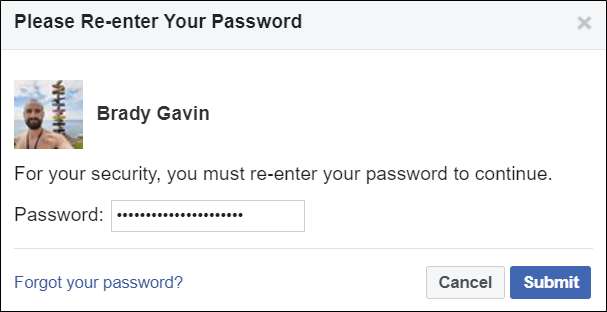
Quando la pagina viene caricata, vedrai l'intestazione "Attività fuori Facebook" con un'anteprima di alcune delle app o dei siti web che hanno recentemente caricato dati su di te su Facebook. Fare clic su qualsiasi icona per aprire l'elenco completo delle attività.
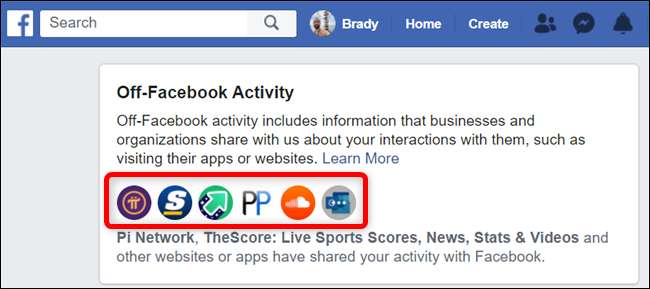
Nella pagina successiva, Facebook mostrerà un elenco di ogni app e sito web che hanno condiviso le tue attività.
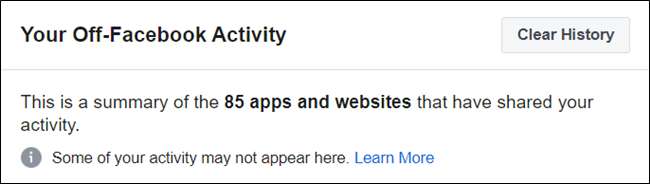
Fare clic su un elemento dell'attività per visualizzare ulteriori dettagli.
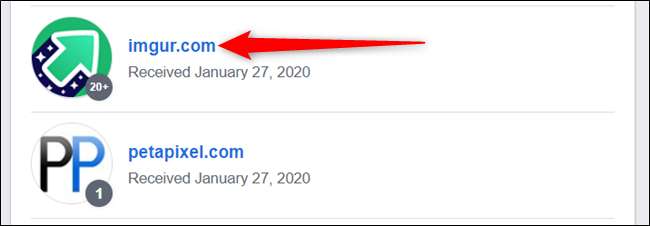
Poiché sono necessari un paio di giorni prima che tutte le attività vengano visualizzate nella tua attività al di fuori di Facebook, potresti non vedere tutto ciò che è stato caricato. Le date fornite nel riepilogo dell'attività sono elencate quando hanno ricevuto le informazioni.
Da qui puoi visualizzare come l'app o il sito web hanno condiviso le tue informazioni e quante interazioni sono state ricevute.
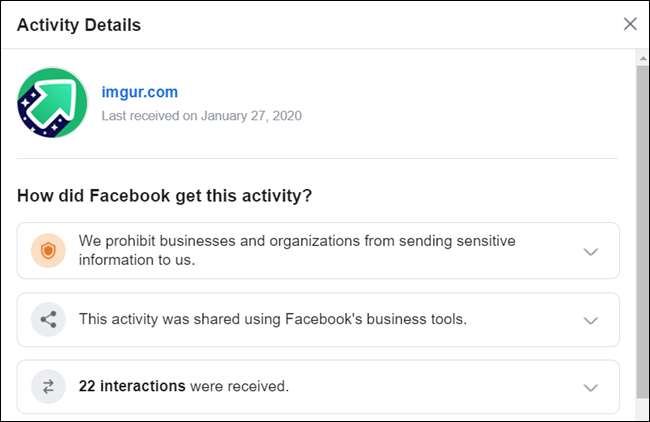
Facendo clic su uno qualsiasi dei dettagli dell'attività si ottengono ulteriori informazioni sul servizio stesso, ma non si mostra esattamente cosa è stato condiviso.
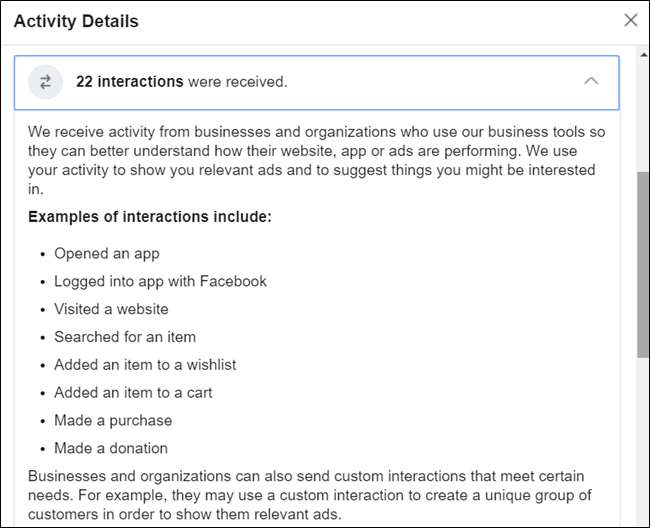
Come disattivare la condivisione delle attività future su Facebook
Se non desideri più sincronizzare un'app o un sito Web con il tuo account Facebook, puoi gestire le attività future da app e siti Web specifici.
Apri il tuo browser, vai al tuo elenco delle attività fuori Facebook , accedi al tuo account, quindi fai clic su un'app o un sito Web a cui desideri gestire le attività future.
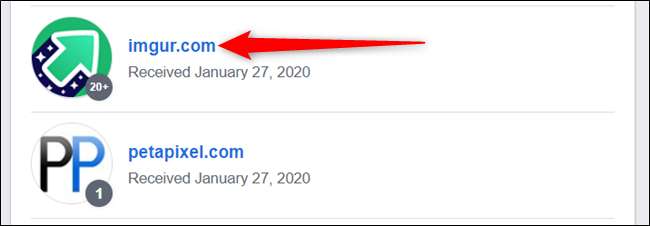
Scorri verso il basso fino alla fine dell'elenco e fai clic sull'opzione "Disattiva attività future da".
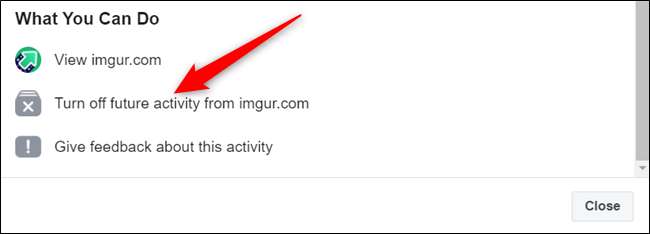
La disattivazione delle attività future potrebbe influire sulla funzionalità di un'app o di un sito Web che utilizzi regolarmente, quindi leggi gli avvisi prima di selezionare il pulsante "Disattiva".
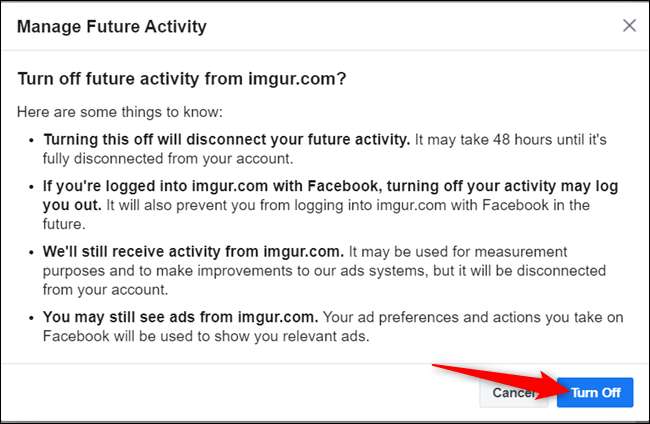
La disattivazione delle attività future non elimina le attività passate; lo nasconde e impedisce che qualsiasi cosa ricevuta d'ora in poi venga mostrata nel tuo elenco di attività al di fuori di Facebook. Fare clic su "Chiudi" per chiudere il messaggio. Tratteremo in seguito come eliminare la cronologia.
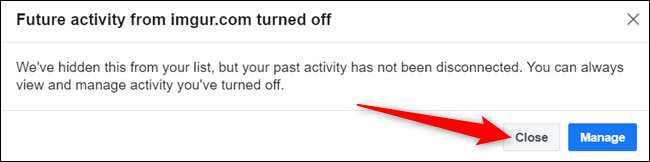
Come scaricare le tue informazioni da Facebook
Come accennato in precedenza, non è possibile visualizzare ogni interazione in ogni elenco di attività di app o siti web. Per questo, devi scarica le tue informazioni e vaglia ogni elemento per vedere un resoconto leggermente più dettagliato di tutte le tue interazioni.
RELAZIONATO: Ti sei mai chiesto quanto Facebook sa di te? Ecco come vedere
Avvia il tuo browser web e vai su La tua pagina informativa di Facebook . Fai clic su "Scarica le tue informazioni" dopo aver effettuato l'accesso al tuo account.
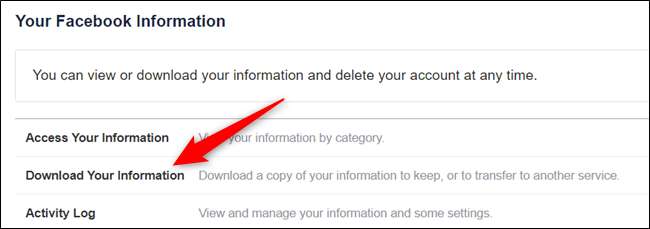
Successivamente, se desideri solo l'elenco delle attività al di fuori di Facebook, fai clic su "Deseleziona tutto" per deselezionare tutte le opzioni disponibili.
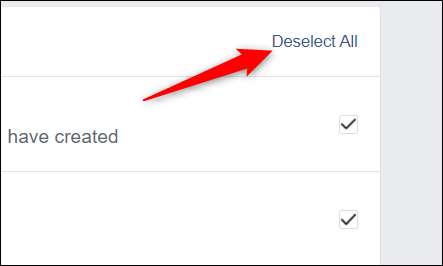
Scorri verso il basso verso il basso e seleziona la casella accanto a "Annunci e attività commerciale".

Scorri fino in cima, scegli l'intervallo di date, il formato del file e la qualità dei media, quindi fai clic sul pulsante "Crea file".

Digita la tua password quando viene visualizzata la richiesta. Sarai informato che Facebook impiegherà alcuni minuti per preparare i tuoi dati. Ci sono voluti circa cinque minuti per il nostro, che alla fine è stato inferiore a 1 MB. Facebook ti darà una notifica quando il file è pronto per il download.
Quando il file è pronto, fare clic sulla scheda "Copie disponibili" e quindi selezionare il pulsante "Download" accanto al file.
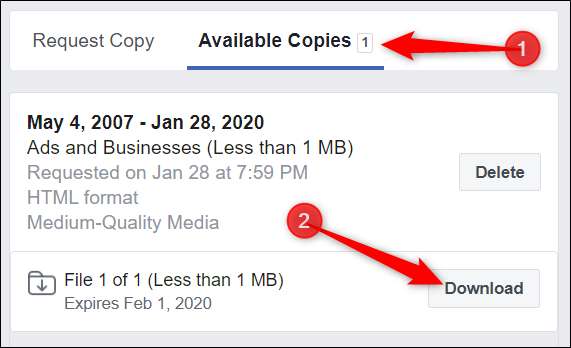
Il file viene scaricato ovunque il browser salva i file e sarà nel file ZIP file format .
RELAZIONATO: Tutto ciò che devi sapere sui file zip
Come gestire la tua attività al di fuori di Facebook
Se hai rimosso accidentalmente un'app o un sito web dal tuo elenco delle attività, o forse desideri disabilitare del tutto l'elenco delle attività al di fuori di Facebook, ti mostreremo come puoi fare entrambe le cose.
Avvia il browser e vai al tuo Elenco attività fuori Facebook . Accedi al tuo account e quindi fai clic su "Gestisci la tua attività al di fuori di Facebook" sul lato destro della pagina.

Fare clic sul pulsante "Gestisci attività futura".
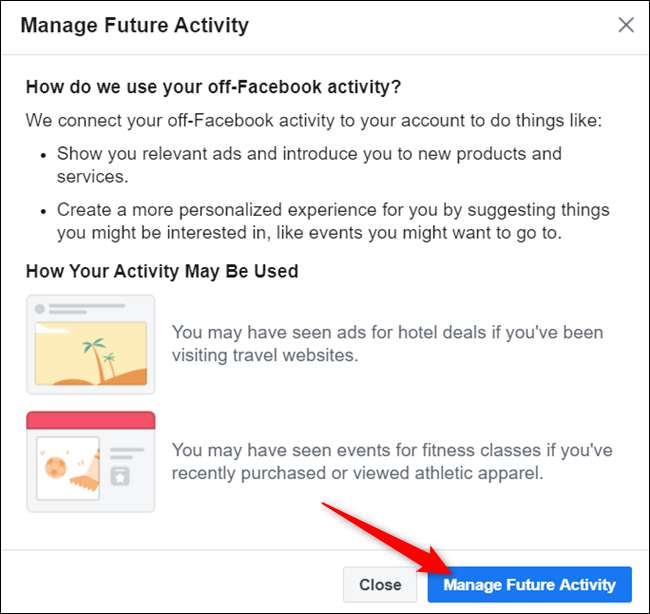
Per disattivare completamente questa funzione, sposta l'interruttore accanto a "Attività futura fuori Facebook" sulla posizione di disattivazione.
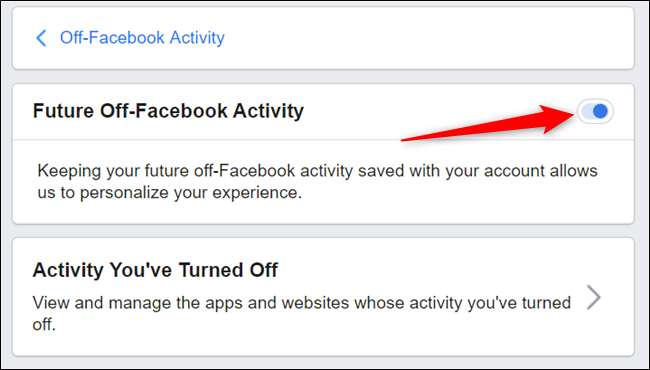
Apparirà una finestra di dialogo contenente un elenco di alcune cose da considerare quando si disattiva questa funzione. Leggi l'elenco per assicurarti che questa sia la decisione giusta per te. Fare clic sul pulsante "Disattiva" per confermare l'azione. Seleziona "Annulla" per tornare su Facebook.
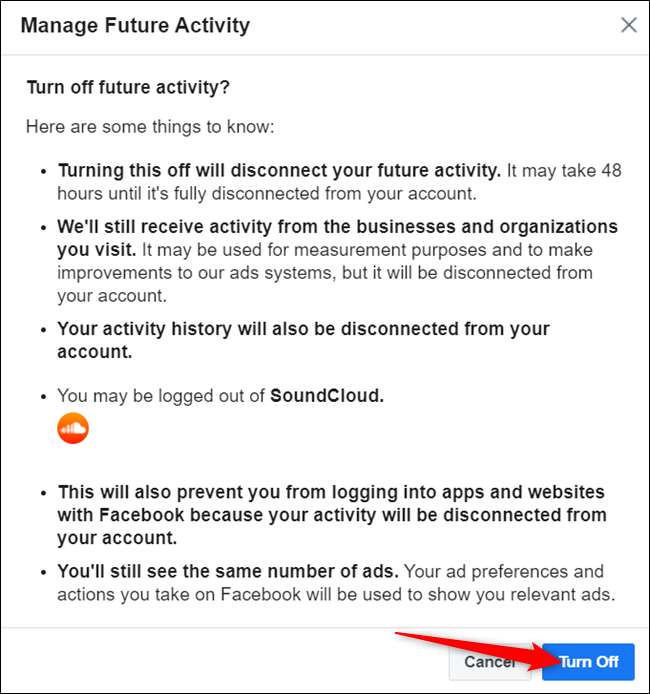
La disattivazione delle attività future non impedisce alle aziende e alle organizzazioni di inviare a Facebook informazioni relative alle app e ai siti web delle tue attività. I dati verranno scollegati dal tuo account, ma Facebook li utilizzerà comunque per i propri sistemi pubblicitari.
Per visualizzare un elenco di tutte le app e i siti web per i quali hai disattivato l'attività, fai clic sul riquadro "Attività che hai disattivato".
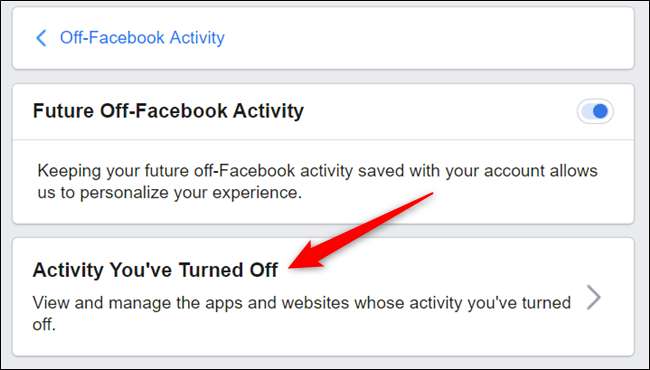
Seleziona l'app o il sito web che desideri gestire.
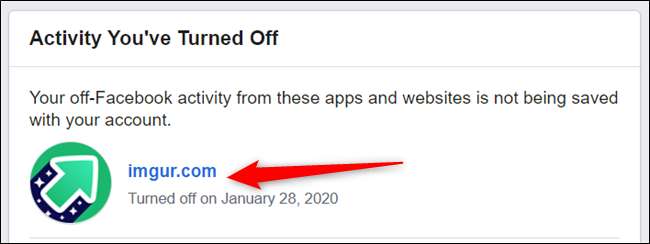
Fai clic su "Consenti attività da ... per rimanere connesso al tuo account" per riattivare l'attività.
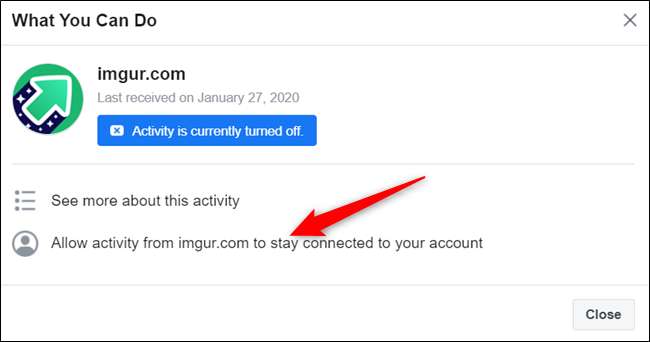
Dopo aver consentito di nuovo l'attività, inizierai a vedere le tue azioni in quell'app o nel sito web che appaiono nella pagina dell'elenco delle attività.

Come eliminare la cronologia delle attività da Facebook
Se desideri eliminare la cronologia delle attività al di fuori di Facebook, è un processo semplice che puoi completare in pochi clic. Tieni presente che se cancelli la cronologia delle tue attività, alcune app e siti web ti disconnetteranno se li utilizzi per "Accedi con Facebook".
Avvia il browser e vai al tuo Elenco attività fuori Facebook . Fai clic su "Cancella cronologia" sul lato destro della pagina dopo aver effettuato l'accesso al tuo account.
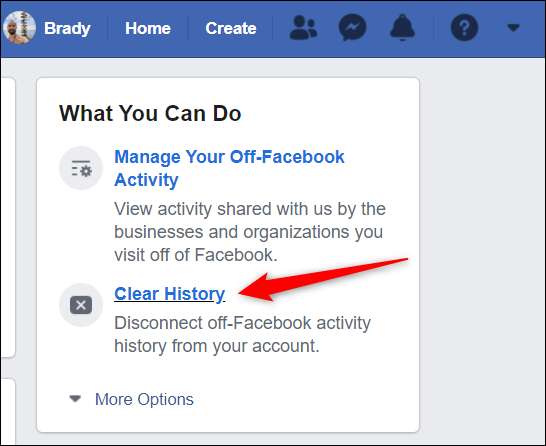
Dal pop-up che appare, leggi i dettagli e poi seleziona il pulsante "Cancella cronologia" quando sei sicuro di voler eliminare la tua attività fuori Facebook.
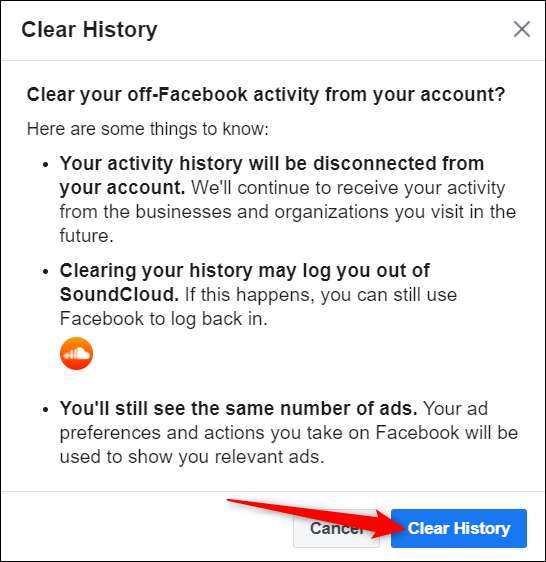
Sebbene le attività al di fuori di Facebook siano un ottimo modo per Facebook di indirizzare gli annunci, dare suggerimenti per gruppi, eventi e Marketplace, non è per tutti. Fortunatamente, se non ti interessano queste cose, è facile gestire o disattivare completamente questa funzione.







